아이폰 방해금지 집중모드 알람 설정 쉽고 간단하게 알려드려요!

아이폰 방해금지 집중모드 알람
더 이상 헤깔리지 마세요!
처음에는 그닥 쓸모도 없을 것 같던
아이폰 방해금지 집중모드가
IOS 16.3.1까지 업그레이드가 되면서
생각보다 아주 좋은 완성도를 보여주고 있어요.
일상에서 쓰기에 아주 용이하죠.
실제로 저도 독서시간과 업무시간에
아이폰 방해금지 집중보드를 분리해서
사용 중인데요!
설정을 통해 받을 알람과 거를 알람을
구분하니 효율성이 아주 좋아지는 것을
경험하고 있습니다!
아직도 헤깔려 하시는 분들이나
이걸 쓰면 진짜 좋은지
잘 모르시는 분들을 위해 준비했습니다!
방해금지 집중모드 설정하는 방법
아이폰 방해금지 집중모드를
설정하는 방법은 총 3가지 방법이 있어요.
1. 설정에 들어가서 바꾸기
2. 잠금화면에서 설정하기
3. 상단 메뉴바 내려서 설정하기
세 가지가 동일하진 않습니다.
기본적으로 설정에서 방해금지 모드
세팅이 되어 있어야 합니다.
1. 설정에서 집중모드 만들고 집중모드 작동 시키기
1. 아이폰 방해금지모드/집중모드 세팅하기

아예 세팅이 안 되어 있다면
"설정 - 집중모드"에 들어가셔서
세팅을 하셔야 합니다.
+를 누르시면
새로운 집중모드 방해금지모드를
만드실 수 있어요.
저는 독서만 제가 임의로 만들어서
사용하고 있어요!
그리고 만들어진 방해금지모드나
집중모드에서
> 버튼을 누르시면
세부 설정을 조정 하실 수 있습니다.

** 꿀팁 방출
모든 기기에서 공유를 설정 하면
한 기기에서 방해금지 모드나
집중모드가 작동할 경우
동일한 아이디로 연동된 모든 기기가
동시에 설정값에 따라
동일하게 알람을 차단합니다!
2. 나는 어떤 앱을 가동하거나
어느 장소에 가거나
어떤 시간대에 알람을 받지 않고 싶어요!
자 그럼 이제 제가 설정한 독서모드를 예로
어떤 식으로 알람을 설정하는지
한 번 보시죠!?
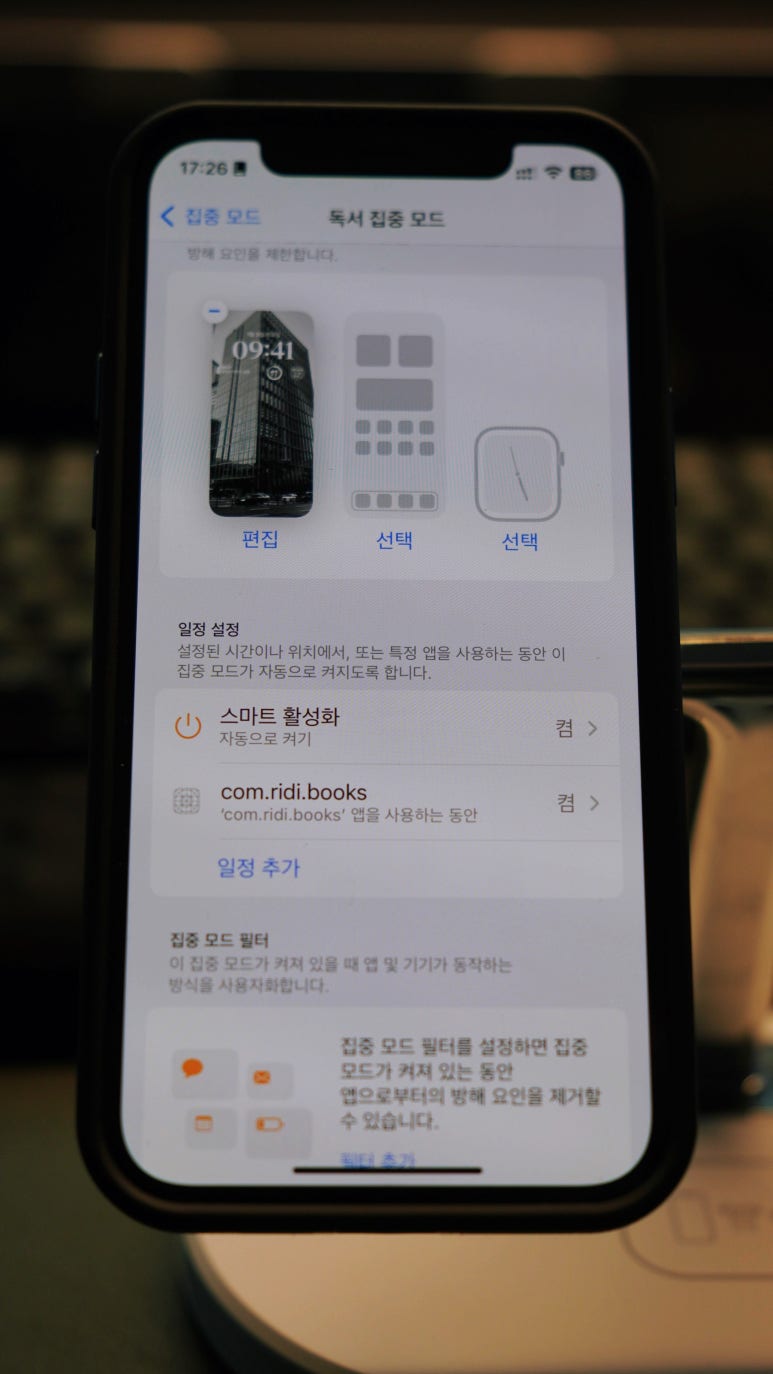
저의 독서 집중모드 화면인데요.
우선 잠금화면과 홈화면을 설정할 수 있어요.
애플워치가 있다면 워치 화면도 바뀌고요.
특징적인건 보시면,
저는 일정 설정에
"리디북스 앱"이 추가 되어 있죠?
이건 리디북스 앱을 어떤 기기에서든
켜게 되면 제가 독서 상태인 것을
애플 기기들이 인식해서
모든 기기가 독서모드 상태가 됩니다.




이건 꼭 앱이 아니더라도
시간대 마다 동일한 집중모드나
방해금지 모드를 작동할 수 있고요.
또 GPS 위치에 따라 동작하게 할 수도 있습니다.
3. 집중모드에서 어떤 앱의 알람이나
여자친구의 전화는 알람을 받고 싶어요!
하지만 상황마다
모든 알람을 다 받지 않을 순 없잖아요?
저 같은 경우도 집중모드마다
받는 알람이 다르게 설정되어 있어요.
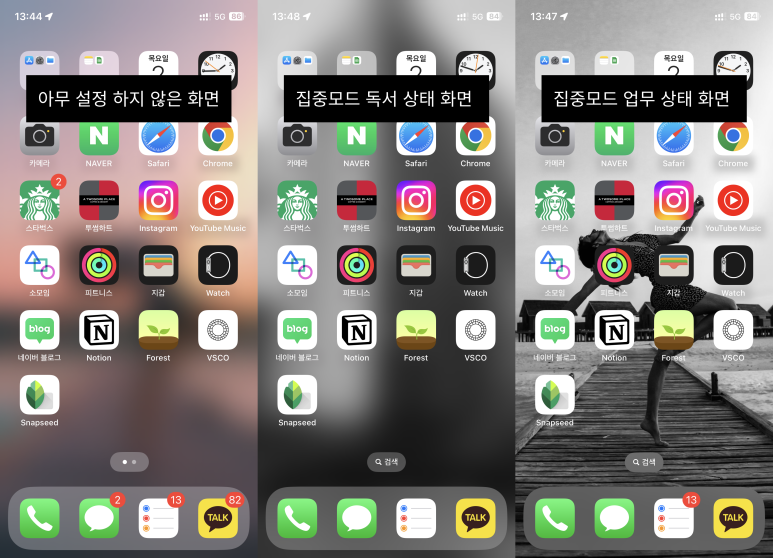
아이폰 방해금지 집중모드 화면
평상시에는 모든 앱들에 알람이 뜨고,
배너, 소리, 등이 울립니다.
하지만 독서상태가 되면
어떤 알람도 울리지 않고,
뱃지나 배너도 뜨지 않아요.
그리고 업무의 경우
다른 앱은 알람을 차단하지만
할일 앱만 알람이 뜨는 것을 볼 수 있어요.
*******
방해금지모드 마다 알람을 받을 앱을
직접 지정 했기 때문입니다.
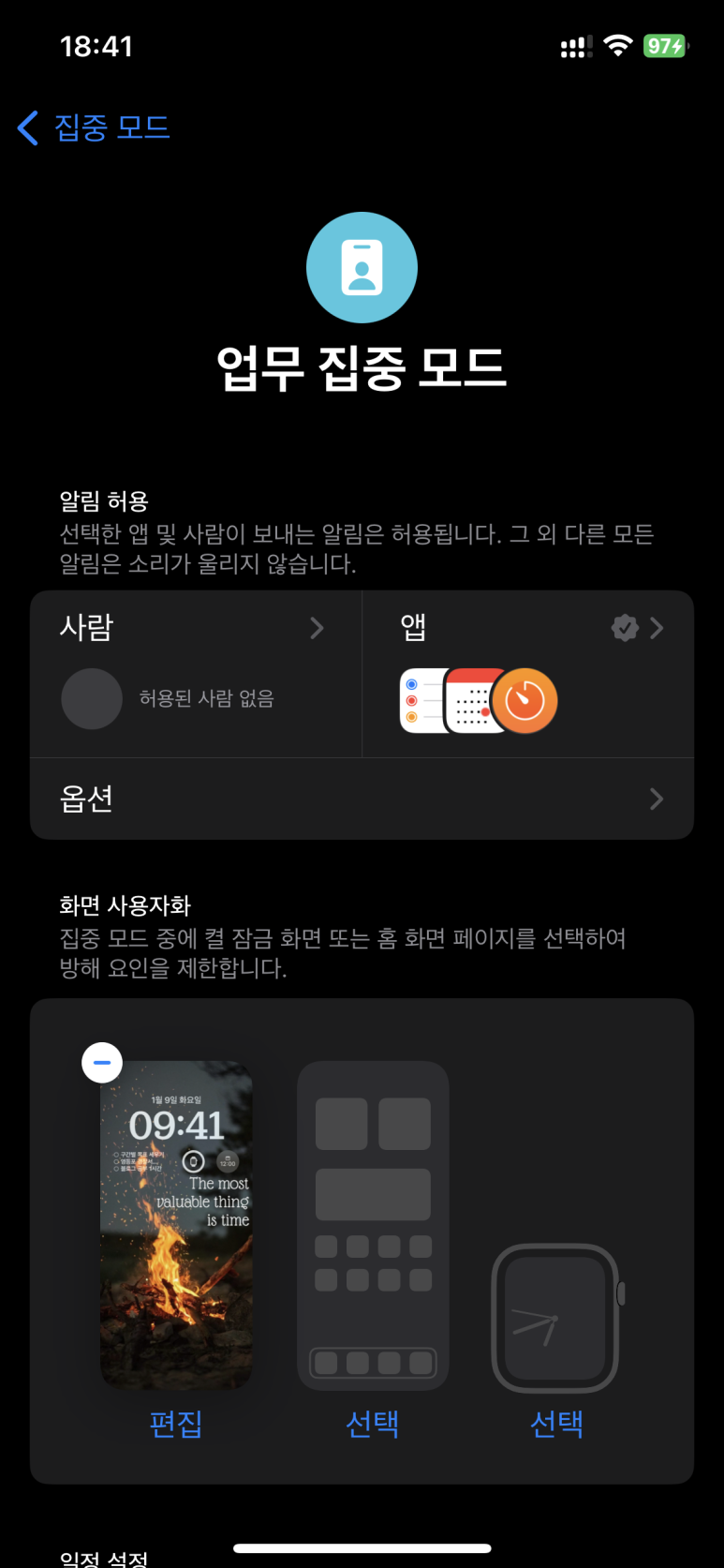
설정>집중모드>특정 집중모드
이렇게 들어가시면,
연락을 받을 사람과
알람을 받을 앱을 지정할 수 있어요.
앱은 자기의 필요에 따라
지정하시면 되니 크게 어렵지 않습니다!
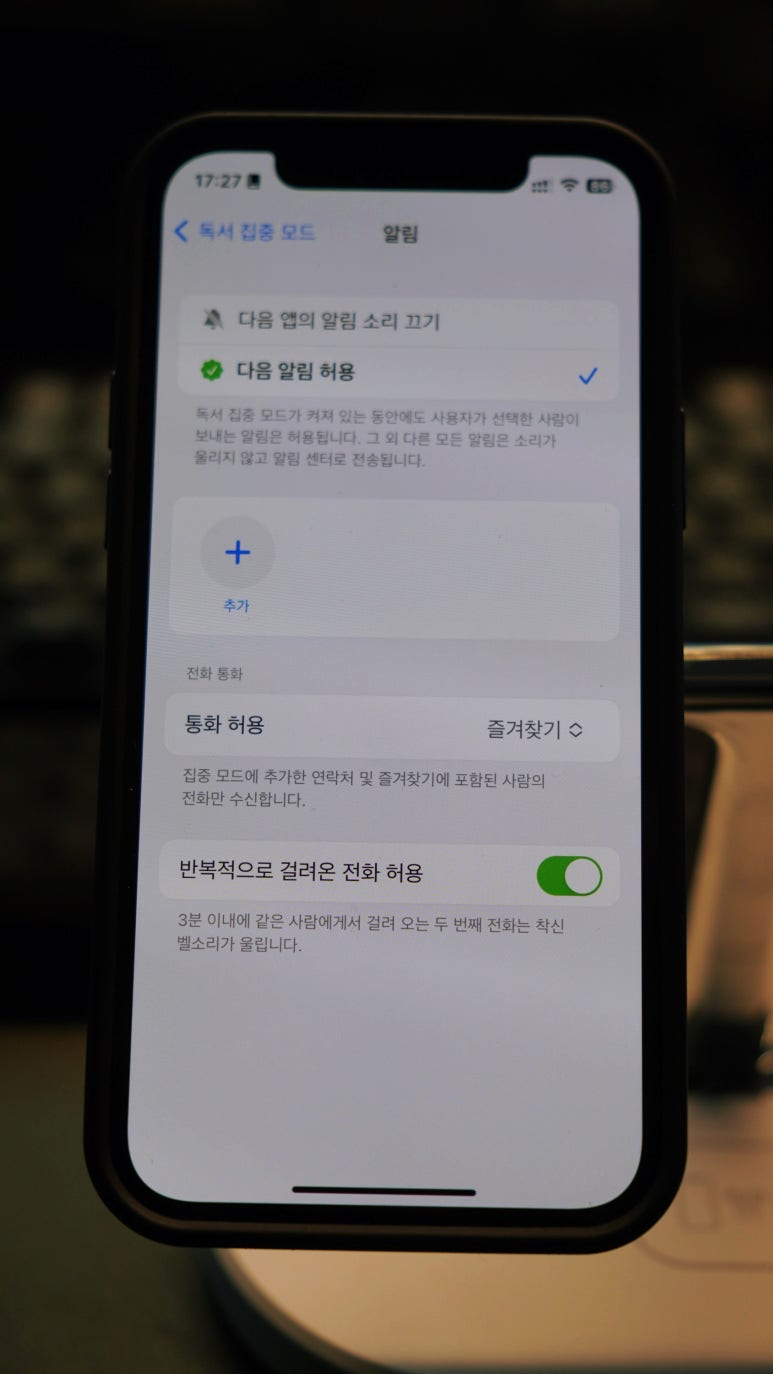

아이폰 집중모드 알람 시에도 동생의 연락은 알람 울림
예로 저는 제 동생을 추가합니다.
그럼 방해금지모드/집중모드를 실행해도
지정된 번호의 연락은
아무 제약 없이 울리게 되죠.
만약 여자친구나, 부모님, 직장 상사 등
연락을 받아야 할 대상이 있다면
지정하시면 문제 없이
모든 연락에 대한 알람을 받을 수 있습니다.
그러나 이렇게 지정하지 않는다고
모든 연락을 받지 못하는 건 아닌데요.
반복저긍로 걸려온 전화허용을 녹색으로 두시면
급한 연락을 하는 사람이
3분 이내에 2번 발신을 할 경우
전화 알람이 울리게 돼요!
2. 잠금화면에서 집중모드 바꾸기
설정을 통해 아이폰 방해금지 집중모드가
세팅 되고 나면, 이제 어디서든 쉽게
바꿔가며 사용할 수 있습니다.



이런식으로 각 집중모드마다
잠금화면이나 홈화면을 달리 할 수 있어요.
잠금화면에서 화면을 꾹 누르면
방해금지 집중모드를 변경 할 수 있습니다.
3. 설정화면에서 방해금지/집중모드 알람 설정

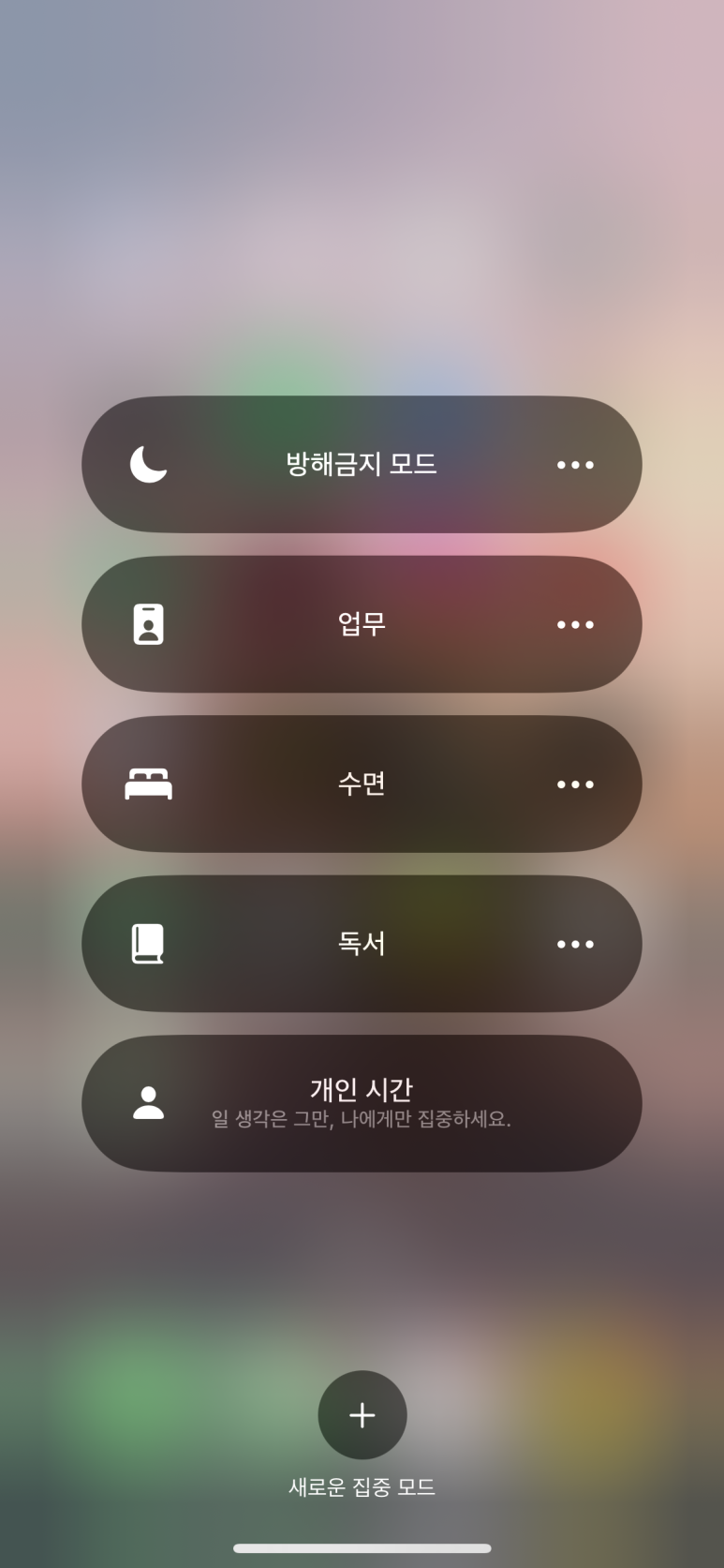
이제 익숙한 화면이죠?
우측 하단을 긁어서 내려온 설정 창에서
집중모드를 누르시면
이렇게 현재 세팅된 집중모드들이 나옵니다.
여기서 자신이 필요한 방해금지 집중모드를
선택하시면 바로 바뀌게 되죠.
이때 애플 스러움이 나타나는데요.
잠금화면 홈화면도 모두 함께 바뀝니다 ㅋㅋ
아이폰 방해금지 집중모드에서도 우리가 지정한 '알람'은 울린다!

방해금지 집중모드가 설정되더라도
우리가 지정한 알람은 울립니다.
아무래도 이건 방해라기보다는
사용자가 일부러 지정했기 때문일거 같아요!
소리 모드면 알람 소리로
무음 모드라면 진동으로
알람이 울리니 걱정하지 않으셔도 됩니다!
정리
이 정도면 아이폰 방해금지 집중모드 설정과
변경에 관한 내용은 거의 다 알려드렸어요!
이제 설정해서
커스텀된 자기만의 모드를 사용해 보세요!
수면모드는 다음 포스팅에서 알려드릴게요 :)
지금까지 N토커 였습니다.
좋은 하루 되세요 ?
